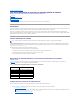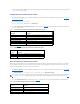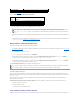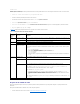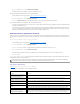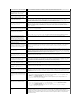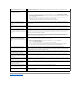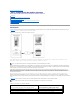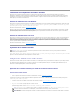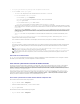Users Guide
4. Si se le pide, siga las instrucciones en la pantalla para instalar el complemento de medios virtuales.
5. En el cuadro Atributo, realice los pasos siguientes:
a. En la columna Valor,asegúresequeelvalordeestadodeConectar/Desconectar sea Conectado.
Si el valor es Desconectado, realice los pasos siguientes:
¡ En la ficha Medios, haga clic en Configuración.
¡ En la columna Valor,asegúresequelacasillaConectar medios virtualesestéseleccionada.
¡ Haga clic en Aplicar cambios.
¡ En la ficha Medios virtuales, haga clic en Medios virtuales.
¡ En la columna Valor,asegúresequeelvalordeestadodeConectar/Desconectar sea Conectado.
¡ AsegúresequeelvalordeEstado actual sea No conectado. Si el campo Valormuestraqueestáconectado,deberádesconectarsedelaimagen
odelaunidadantesvolveraconectarse.Esteestadodenotaelestadoactualdelaconexióndemediosvirtualesúnicamenteenlainterfazactual
basada en web.
¡ AsegúresequeelvalordeSesiónactiva sea Disponible. Si el campo Valor muestra En uso,deberáesperaraquelasesiónexistentedemedios
virtualesestélibre,odeberáterminarlasesiónactivademediosvirtualesdesdelafichaAdministracióndesesionesenAccesoremoto.Sólose
permitetenerunasesióndemediosvirtualesactivaalavez.Esposiblequeestasesiónhayasidocreadaporcualquierinterfazbasadaenwebo
por la utilidad VM-CLI.
¡ Seleccione la casilla Cifrado activadoparaestablecerunaconexióncifradaentreelsistemaremotoylaestacióndeadministración(siasílo
desea).
l Si va a virtualizar una imagen de disco flexible o una imagen ISO, seleccione Archivo de imagen de disco o Archivo de imagen ISO e introduzca o
desplácesehastaelarchivodeimagenquedeseavirtualizar.
Sivaavirtualizarunaunidaddediscoflexibleounaunidadóptica,seleccioneelbotónqueestájuntoalasunidadesquedeseavirtualizar.
7. Haga clic en Conectar.
Silaconexiónseautentica,elestadodeconexióncambiaráaConectadoyapareceráunalistadetodaslasunidadesconectadas.Todaslasimágenes
dediscoflexibleylasunidadesdisponiblesqueseleccionóestarándisponiblesenlaconsoladelsistemaadministradocomosifueranverdaderas
unidades.
Desconexióndelosmediosvirtuales
Haga clic en Desconectar paradesconectartodaslasimágenesyunidadesvirtualizadasdelaestacióndeadministración.Todaslasimágenesounidades
virtualizadasqueseandesconectadasyanoestarándisponiblesenelsistemaadministrado.
Cómoconectarydesconectarlafuncióndemediosvirtuales
ElcomponentedemediosvirtualesdeDRAC5estábasadoenlatecnologíaUSBypuedeaprovecharlascaracterísticas"PlugandPlay"deUSB.ElDRAC5
ofrecetambiénlaopcióndeconectarydesconectarlosdispositivosvirtualesapartirdelbusUSB.Cuandolosdispositivossedesconectan,elsistema
operativooelBIOSnopuedendetectarlaconexióndeningunaunidad.Cuandolosdispositivosvirtualesseconectan,lasunidadessonvisibles.Adiferencia
deDRAC4,endondelosunidadessólopodíanactivarseodesactivarseenelsiguienteiniciodesistema,losdispositivosvirtualesdeDRAC5puedenser
conectados o desconectados en cualquier momento.
Los dispositivos virtuales se pueden conectar o desconectar por medio de un explorador web, racadm local, racadm remoto, telnet y puerto serie. Para
configurarmediosvirtualesusandounexploradorweb,puedenavegaralapáginaMediosyluegoalapáginaConfiguración,endondepodrácambiarla
configuraciónyaplicarla.TambiénpuedeespecificarelNúmerodepuertodelosmediosvirtuales y el NúmerodepuertoSSLdelosmediosvirtuales.
Además,puedeactivarodesactivarlaUnidad flash virtualylacaracterísticaIniciar una vez.
Cómoconectarydesconectarlosmediosvirtualesutilizandoelexploradorweb
Paraconectarlafuncióndemediosvirtuales,hagalosiguiente:
1. Haga clic en Sistema-> Medios-> Configuración
2. SeleccionelacasillademarcaciónValor para Conectar medios virtuales
3. Haga clic en Aplicar cambios
Paradesconectarlafuncióndemediosvirtuales,hagalosiguiente:
1. Haga clic en Sistema-> Medios-> Configuración
NOTA: Es posible que la letra de unidad virtual asignada (en los sistemas Microsoft®Windows®), o el archivo especial de dispositivo (en los
sistemasLinux),noseaidénticaalaletradeunidadenlaconsoladeadministración.
NOTA: Los medios virtuales pueden no funcionar correctamente en clientes con sistema operativo Windows configurados con seguridad mejorada
deInternetExplorer.Pararesolveresteproblema,consulteladocumentacióndelsistemaoperativoMicrosoftopóngaseencontactoconsu
administrador.